
ونڈوز پر، آپ ہر نیا اکاؤنٹ تخلیق کرتے ہیں صارف اکاؤنٹ ڈیفالٹ کی طرف سے. نتیجے کے طور پر، یہ محدود استحکام حاصل ہوتا ہے اور محدود ہے. لیکن، آپ صارف اکاؤنٹ کو منتظم میں تبدیل کرکے مکمل رسائی فراہم کر سکتے ہیں. یہاں کیسے ہے
چاہے آپ اپنے کمپیوٹر کو کسی کے ساتھ اشتراک کریں یا نہیں، علیحدہ پیشہ ورانہ فائلوں کو برقرار رکھنے میں دن کو بچانے میں مدد مل سکتی ہے. صارف اکاؤنٹ بنانا آسان ہے، اور آپ اسے ایک ایڈمنسٹریٹر اکاؤنٹ میں تبدیل کر سکتے ہیں اگر نئی خصوصیات کی کوشش کرتے ہوئے کچھ غلط ہو جاتا ہے، خاص طور پر اگر آپ کو استعمال کرنے کی ضرورت ہے مائیکروسافٹ اکاؤنٹ کو مخصوص خصوصیات تک رسائی حاصل ہے کام کے لئے.
نوٹ: ہم اس مثال میں ونڈوز 11 دکھا رہے ہیں. تاہم، یہ ونڈوز 10 اور پرانے ورژن پر بھی کام کریں گے.
ترتیبات ایپ کا استعمال کرتے ہوئے منتظم کو صارف اکاؤنٹ کو تبدیل کریں
ترتیبات ایپ کا استعمال کرتے ہوئے ایڈمنسٹریٹر میں موجودہ صارف اکاؤنٹ کو تبدیل کرنے کے لئے ایک براہ راست طریقہ ہے. آپ یہ صرف آپ کے کمپیوٹر پر منتظم اکاؤنٹ سے بنا سکتے ہیں. لہذا، آگے بڑھنے کے لئے اپنے منتظم اکاؤنٹ کے ساتھ لاگ ان کریں.
صارف اکاؤنٹ کو اپ گریڈ کرنے کے لئے، ونڈوز + میں "ترتیبات" ایپ کو کھولنے کے لئے دبائیں.
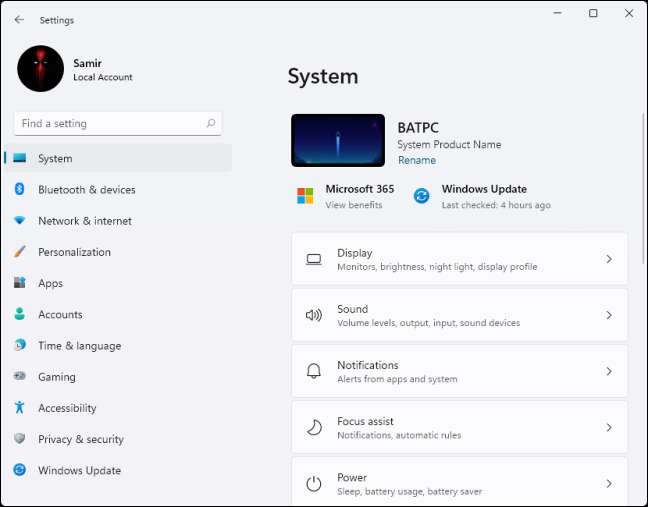
بائیں کالم سے "اکاؤنٹس" کا اختیار منتخب کریں.
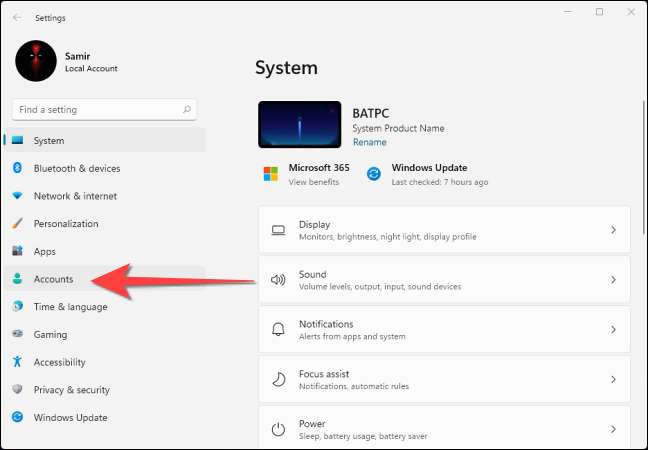
"خاندان اور amp؛ دوسرے صارفین "اختیار.
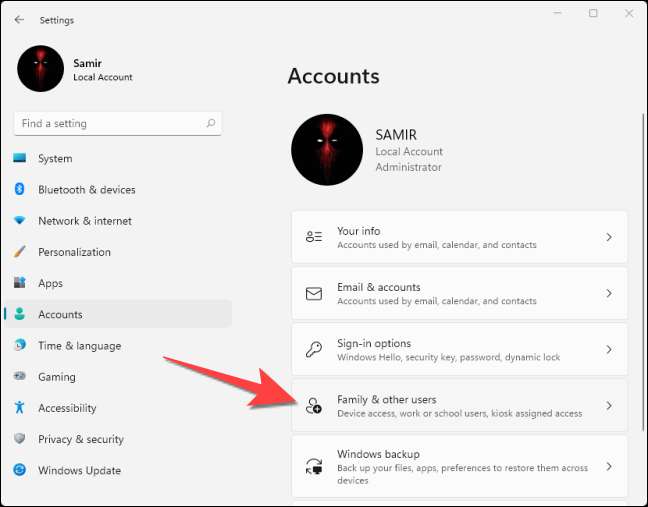
آپ معیاری صارف اکاؤنٹ کو "دوسرے صارفین" یا "آپ کے خاندان" سیکشن کے تحت دیکھیں گے. صارف اکاؤنٹ کے آگے ڈراپ ڈاؤن منتخب کریں.
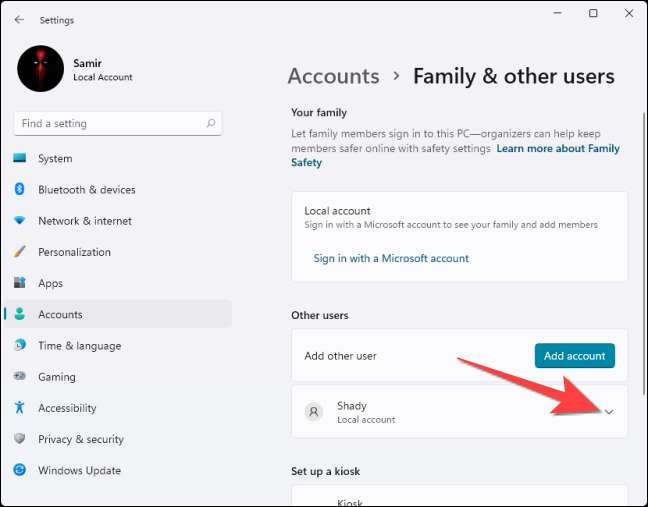
"اکاؤنٹ کی قسم تبدیل کریں" کو منتخب کریں.
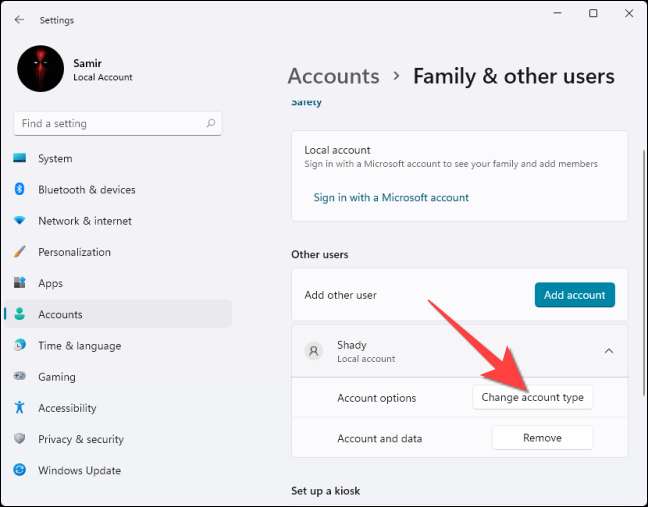
"ہاں" منتخب کریں جب صارف اکاؤنٹ کنٹرول فوری طور پر آپ سے پوچھتا ہے کہ آیا آپ "ترتیبات" ایپ کو تبدیل کرنا چاہتے ہیں.
"اکاؤنٹ کی قسم" ونڈو سے، "ایڈمنسٹریٹر" لینے کے لئے "اکاؤنٹ کی قسم" کے لئے ڈراپ ڈاؤن کا استعمال کریں. جب آپ کر رہے ہیں تو "OK" بٹن دبائیں.
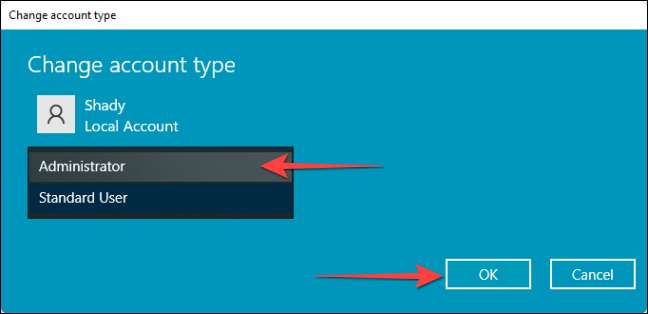
یہ معیاری صارف اکاؤنٹ ایڈمنسٹریٹر کو اپ گریڈ کرے گا.
متعلقہ: ونڈوز 10 میں ایک نیا مقامی صارف اکاؤنٹ کیسے بنائیں
کنٹرول پینل کو استعمال کرتے ہوئے ایڈمنسٹریٹر کے لئے ایک صارف کے اکاؤنٹ کو تبدیل کریں
شروع بٹن پر کلک کریں، ونڈوز کی تلاش میں "کنٹرول پینل" ٹائپ کریں، اور اسے شروع کرنے کیلئے ENTER دبائیں.
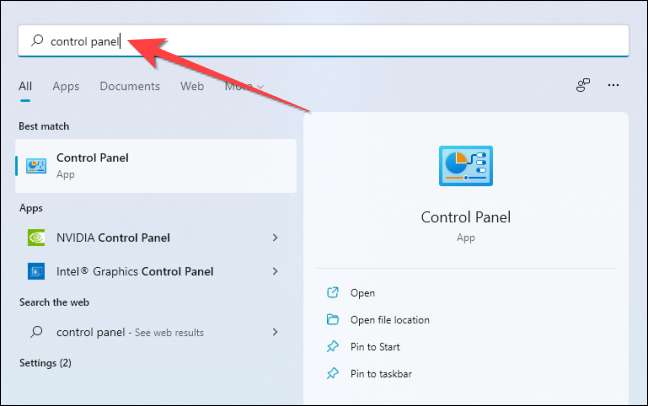
"کنٹرول پینل" ونڈو کو کھولتا ہے جب، منتخب "صارف اکاؤنٹس."
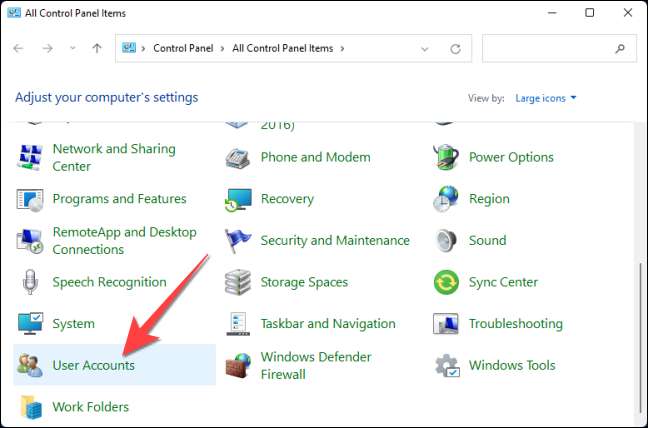
اس کے بعد، منتخب کریں "ایک اور اکاؤنٹ کا انتظام کریں."
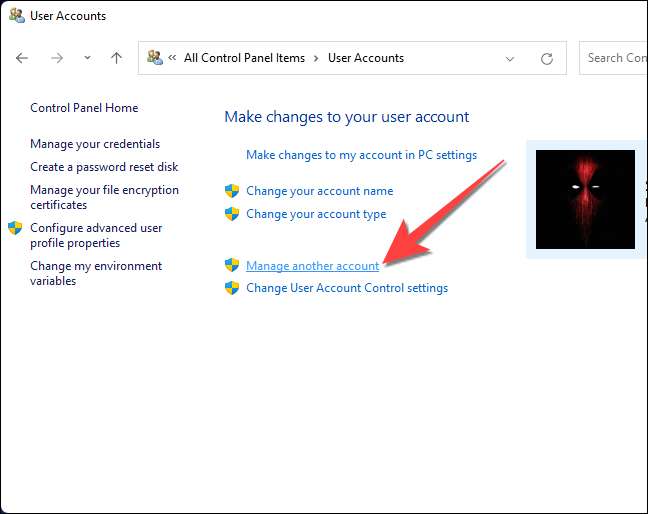
"ہاں" میں یوزر اکاؤنٹ کنٹرول پرامپٹ سے منتخب کریں. اگلی ونڈو سے، صارف کے اکاؤنٹ آپ تبدیل کرنا چاہتے ہیں کہ ڈبل کلک کریں.
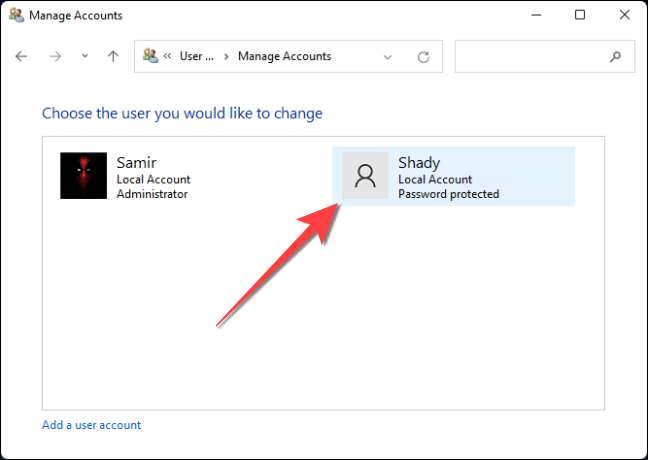
اس کے بعد، "تبدیلی اکاؤنٹ کی قسم." منتخب
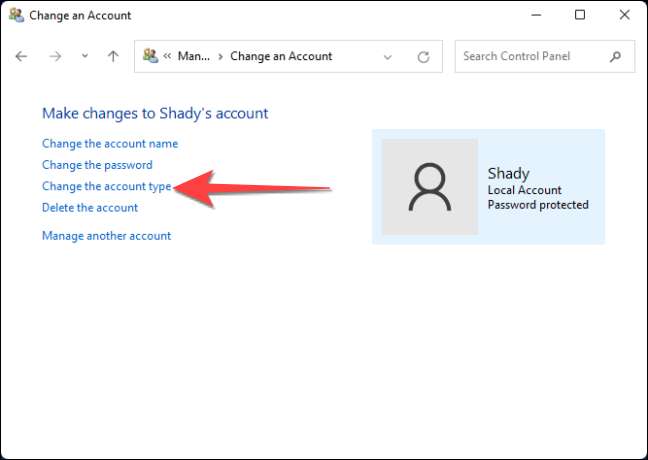
آخر میں، "ایڈمنسٹریٹر" کا اختیار منتخب کریں اور تبدیلی کی تصدیق کے لئے "تبدیلی اکاؤنٹ کی قسم" پر کلک کریں.
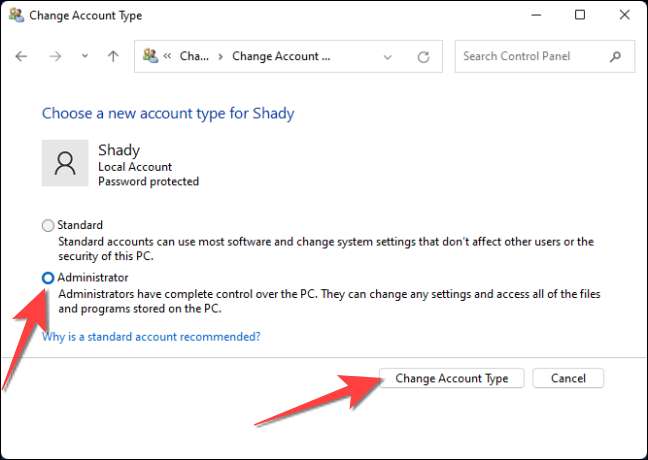
متعلقہ: تمام خصوصیات ونڈوز 10 میں ایک Microsoft اکاؤنٹ کی ضرورت ہوتی ہے
کمپیوٹر کے انتظام کا استعمال کرتے ہوئے ایڈمنسٹریٹر کے لئے ایک صارف کے اکاؤنٹ کو تبدیل کریں
آپ کو بھی کمپیوٹر کے انتظام اپلی کیشن استعمال کر سکتے ہیں. یہ طریقہ زیادہ پیچیدہ ہے لیکن ایک ہی نتیجہ حاصل.
نوٹ: آپ چلا رہے ہیں تو آپ کو اس طریقہ کار کا استعمال نہیں کر سکتے ہیں ہوم ایڈیشن ونڈوز کی.
شروع بٹن پر کلک ٹائپ "کمپیوٹر مینجمنٹ" ونڈوز تلاش میں، اور Enter دبائیں.
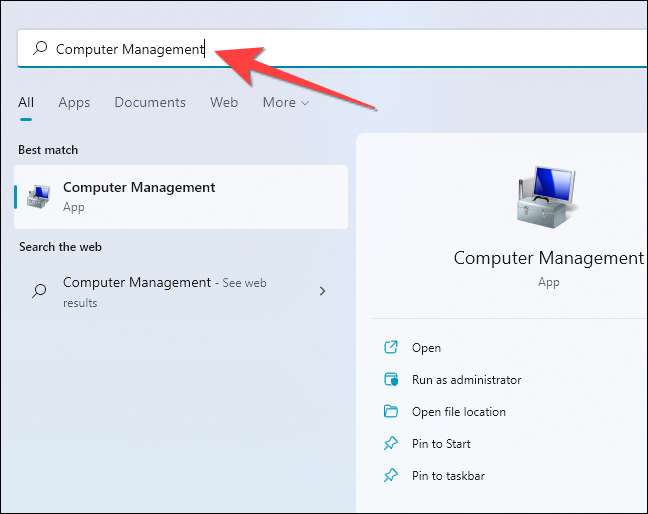
کمپیوٹر کے انتظام کھڑکی سے، مشرق کالم سے بائیں کالم سے "مقامی صارفین اور گروپس" اور "صارفین" کو منتخب کریں.

اگلا، صارف کے اکاؤنٹ تمہیں درمیانی کالم سے منتظم کو تبدیل کرنا چاہتے ہیں کہ ڈبل کلک کریں.
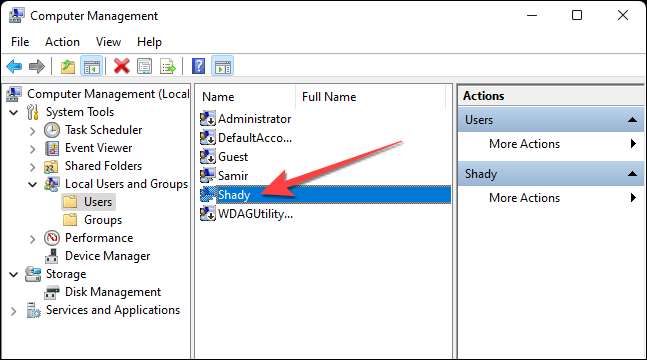
اکاؤنٹ کی خصوصیات ونڈو ٹمٹمانے جب، ٹیب "کے رکن" میں جاتے ہیں.
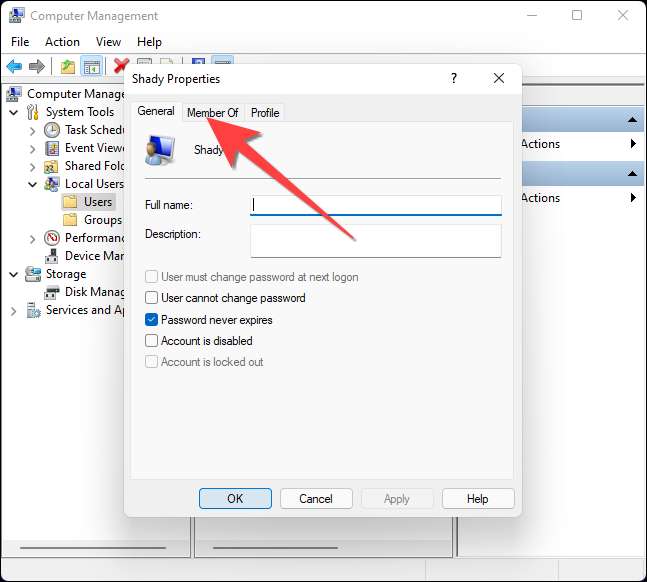
آپ منتخب صارف کے اکاؤنٹ کو "صارفین" گروپ کے ایک رکن کے طور پر ظاہر ہوتا ہے کہ نظر آئے گا. اگلا، "اضافہ کریں" کے بٹن کو منتخب کریں.
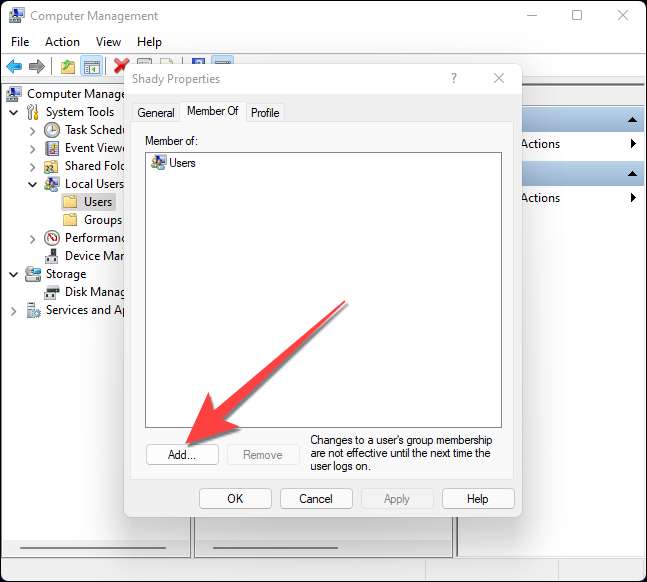
متن والے فیلڈ میں "منتظمین" ٹائپ کریں اور "OK" کے بٹن کو منتخب کریں.
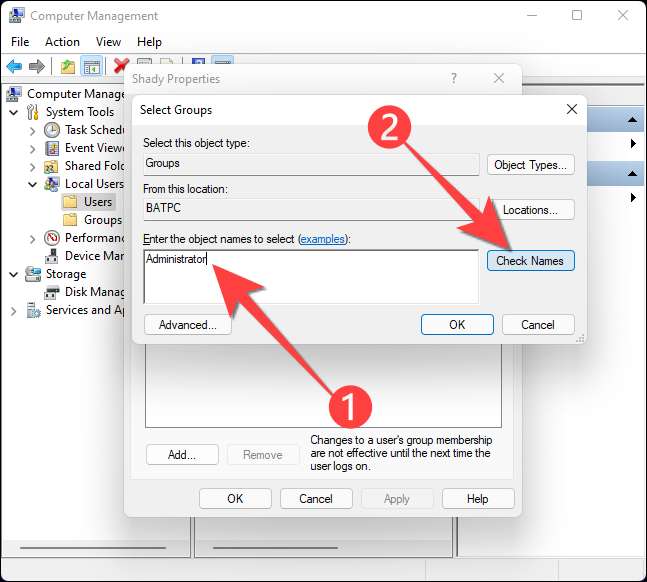
اکاؤنٹ کی خصوصیات کو کھڑکی سے، "منتظمین" منتخب کریں اور پھر منتظمین گروپ کو صارف کے اکاؤنٹ میں شامل کرنے کی "OK" کے بٹن کو منتخب کریں.
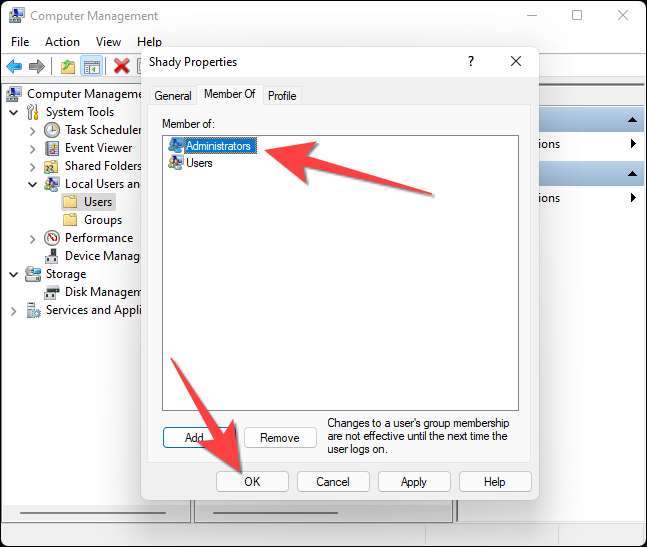
Netplwiz کمانڈ کا استعمال کرتے ہوئے ایڈمنسٹریٹر کے لئے ایک صارف کے اکاؤنٹ کو تبدیل کریں
Netplwiz استعمال کرتے ہوئے آپ کے کمپیوٹر کے انتظام کے لئے لیکن ایک آسان ماحول میں ایک ہی تجربہ فراہم کرتا ہے.
ونڈوز + R رن ڈائیلاگ باکس کو کھولنے کے لئے مارو، قسم "netplwiz،" اور کے لئے Ctrl + شفٹ + انتظامی استحقاق کے ساتھ اس کا آغاز کرنے کے لئے درج.
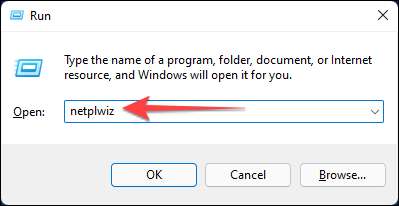
صارف تک کنٹرول پرامپٹ شوز اکاؤنٹس جب، منتخب "جی ہاں." "صارف اکاؤنٹ" کھڑکی سے، آپ منتظم کو صارف سے اپ گریڈ کرنے اور منتخب کرنے کے لئے چاہتے ہیں کہ اکاؤنٹ منتخب کریں "پراپرٹیز".

ٹمٹمانے والے ونڈو پر "گروپ کی رکنیت" کے ٹیب پر سر.
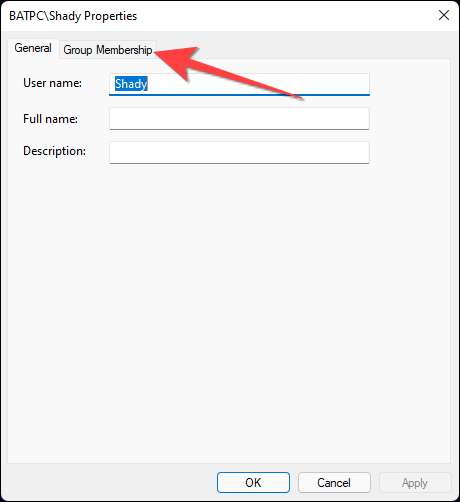
"ایڈمنسٹریٹر" کو منتخب کریں اور اس کے بعد "ٹھیک ہے" بٹن منتخب کریں.
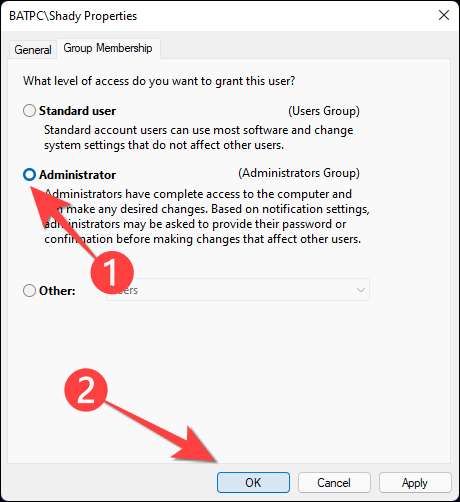
کمانڈ پرامپٹ استعمال کرتے ہوئے ایڈمنسٹریٹر کے لئے ایک صارف کے اکاؤنٹ کو تبدیل کریں
آپ ایک سادہ کمانڈ چلانے کے کمانڈ پرامپٹ استعمال کر سکتے ہیں ایڈمنسٹریٹر کے لئے ایک معیاری صارف کے اکاؤنٹ کو تبدیل کرنے کے لئے.
کرنے کے لئے کمانڈ پرامپٹ کھول ، شروع بٹن، قسم ونڈوز تلاش میں "سی ایم ڈی" پر کلک کریں، اور منتخب کریں "ایڈمنسٹریٹر کے طور پر چلائیں."
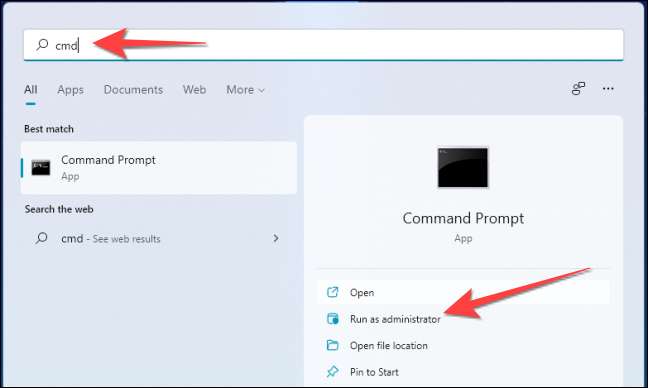
کمانڈ پرامپٹ میں، درج ذیل کمانڈ ٹائپ کریں، اور پھر دبائیں درج کریں:
خالص localgroup منتظمین "UserAccountName" / شامل کریں
آپ کے کمپیوٹر پر اکاؤنٹ کا صارف نام کے ساتھ کی قیمت درج کرنے میں متن کو بدل دیں. آپ اس حکم چلاتے ہیں تو، یہ اس طرح لگ رہا ہے:
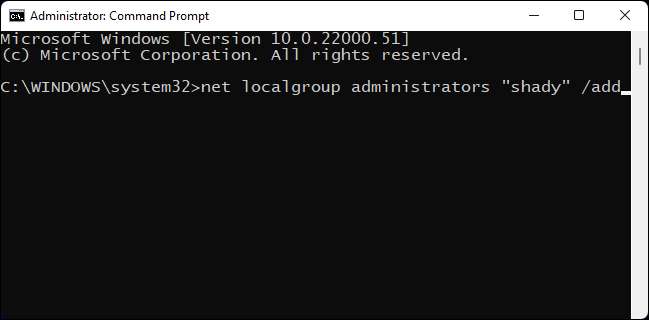
PowerShell استعمال کرکے ایڈمنسٹریٹر کے لئے ایک صارف کے اکاؤنٹ کو تبدیل کریں
شروع بٹن پر کلک کرنے کے بعد، قسم ونڈوز تلاش میں "ونڈوز PowerShell"، اور منتخب کریں "ایڈمنسٹریٹر کے طور پر چلائیں."
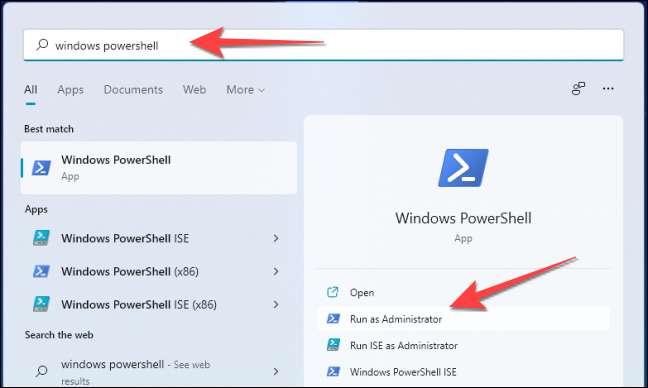
"ہاں" میں ہے جب یوزر اکاؤنٹ کنٹرول پرامپٹ شوز اپ کا انتخاب کریں. اس کے بعد، آپ Windows PowerShell میں مندرجہ ذیل کمانڈ ٹائپ کریں، اور پھر مارا درج کریں:
کے اضافہ LocalGroupMember -Group "منتظمین" رکنی "صارف نام"
یہ نظر آئے گا کہ کس طرح ہے:
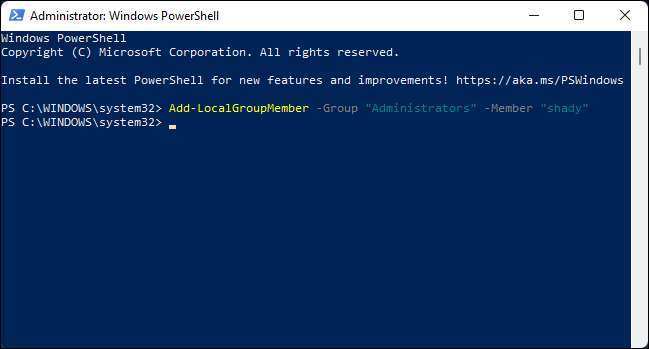
یہی ہے! یہ ایک آسان عمل ہے جبکہ ایک مشترکہ کمپیوٹر پر ایڈمنسٹریٹر کے لئے ایک صارف کے اکاؤنٹ کو تبدیل کرنے کے لئے ایک اچھا خیال نہیں ہو سکتا ہے. لہذا، آپ کو بعد میں آپ کے دماغ کو تبدیل کرتے ہیں، آپ کو ہمیشہ یہ کر سکتے ہیں ونڈوز پر صارف یا منتظم اکاؤنٹ کو غیر فعال .
متعلقہ: فعال یا غیر فعال کرنے کے لئے کس طرح ایک ونڈوز 10 یوزر اکاؤنٹ







